Confirmer la réception
Si vous avez reçu l'appliance Transfer Appliance pour ingérer des données dans le cloud, procédez comme suit dans la consoleGoogle Cloud :
Assurez-vous de disposer des autorisations suivantes :
- transferappliance.appliances.update
- transferappliance.orders.get
- transferappliance.orders.update
Vous pourrez obtenir ces autorisations requises grâce aux rôles personnalisés ou aux rôles prédéfinis. Vous pouvez rechercher des rôles prédéfinis pour une autorisation donnée.
Accédez à la page des appareils et sélectionnez l'appareil.
Ouvrez la checklist de configuration.
Accédez à la tâche "Suivre l'expédition et confirmer la réception".
Cliquez sur le bouton "Confirmer la réception". Une fenêtre pop-up s'ouvre pour confirmer la réception.
Assurez-vous de cliquer sur le bouton "Confirmer la réception" dans la fenêtre pop-up uniquement si vous avez bien reçu l'appareil, car cette action le marquera comme "SUR_SITE".
Vérifier le contenu du colis
Avant de connecter Transfer Appliance, nous vous recommandons vivement de vérifier que le colis est arrivé intact, avec tous les câbles et l'équipement requis. Nous nous assurons que vous disposez de tous les éléments nécessaires pour réussir votre transfert de données.
Après avoir reçu votre serveur Transfer Appliance, vérifiez que le contenu du colis est intact en procédant comme suit :
TA40 et TA300 montables en rack
Assurez-vous que la malette d'expédition et les étiquettes de sécurité sont intactes.

Brisez ou coupez le câble du scellé de sécurité à l'aide d'une pince coupante ou d'un autre outil capable de couper un câble d'un diamètre de 2,5 mm. Ouvrez l'étui de transport.
Contactez l'équipe Transfer Appliance si l'un des éléments suivants est manquant :
Élément Description 
Câble d'alimentation NCAA 5-15 P vers C13 
Câble d'alimentation C14 vers C13 pour branchement à l'unité de distribution de l'alimentation (PDU) 
Câble réseau de catégorie 6 (Cat6) 
TA40 et TA300 V1 : câble réseau en cuivre QSFP+ Twinax TA300 V2 : câble réseau en cuivre QSFP28 Twinax 
TA40 et TA300 V1 : câble réseau QSFP+ vers 4xSFP+ TA300 V2 : non requis 
TA40 et TA300 V1 : non requis TA300 V2 : câble réseau SFP28 vers SFP28 
TA40 et TA300 V1 : non requis TA300-V2 : adaptateur QSFP28 vers SFP28 
Câble d'adaptateur USB vers série : à n'utiliser que si l'équipe Transfer Appliance le recommande 
Adaptateur série broche à prise 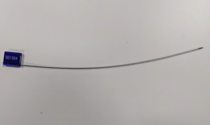
Scellé de sécurité avec câble métallique 
Étiquette volante 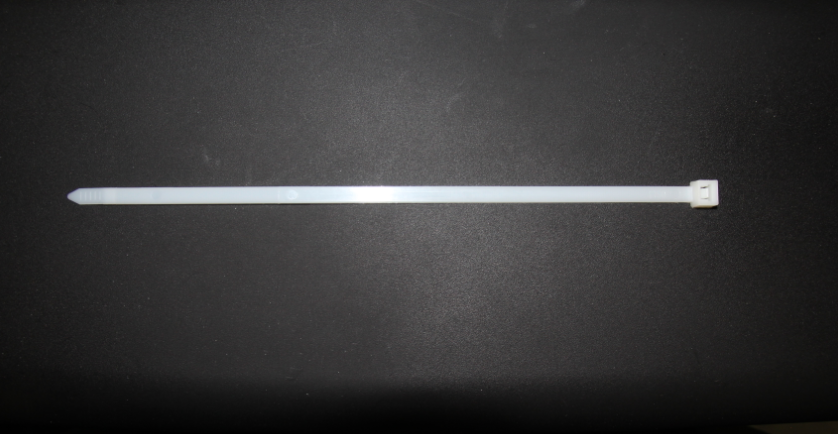
Collier de serrage 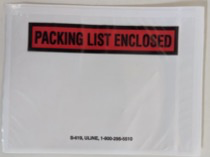
Pochette pour étiquette d'expédition 
Transfer Appliance
TA40 et TA300 autonomes
Assurez-vous que la malette d'expédition et les étiquettes de sécurité sont intactes.

Brisez ou coupez le câble du scellé de sécurité à l'aide d'une pince coupante ou d'un autre outil capable de couper un câble d'un diamètre de 2,5 mm. Ouvrez l'étui de transport.
Contactez l'équipe Transfer Appliance si l'un des éléments suivants est manquant :
Élément Description 
Câble d'alimentation NCAA 5-15 P vers C13 
Câble d'alimentation C14 vers C13 pour branchement à l'unité de distribution de l'alimentation (PDU) 
Câble réseau de catégorie 6 (Cat6) 
Câble réseau en cuivre QSFP+ Twinax 
Câble réseau QSFP+ vers 4xSFP+ 
Câble d'adaptateur USB vers série : à n'utiliser que si l'équipe Transfer Appliance le recommande 
Adaptateur série broche à prise 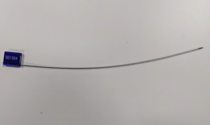
Scellé de sécurité avec câble métallique
Valider le serveur
Avant de connecter le serveur à votre réseau, vous devez exécuter une petite application sur votre ordinateur portable afin de vérifier qu'il n'a pas été altéré au cours de la livraison.
L'application Transfer Appliance Attestation est compatible avec les systèmes d'exploitation 64 bits suivants :
- Linux Kernel 2.6.23 ou une version ultérieure
- Microsoft Windows® Server 2012 ou version ultérieure ;
- Microsoft Windows 10
- Apple macOS 10.11 ou version ultérieure
Pour valider le serveur, procédez comme suit :
Connectez l'appareil :
TA40 et TA300 montables en rack
Branchez un câble Cat6 entre le port réseau de gauche et votre ordinateur portable.
Branchez le câble d'alimentation fourni à la prise électrique sur l'appareil et à une prise électrique de l'unité de distribution d'alimentation (PDU).
TA40 et TA300 V1
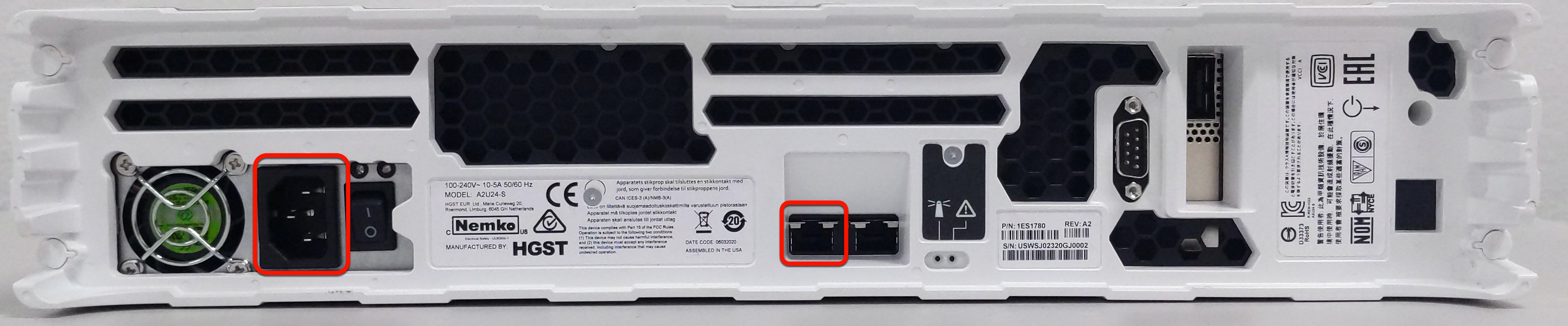 TA300 V2
TA300 V2
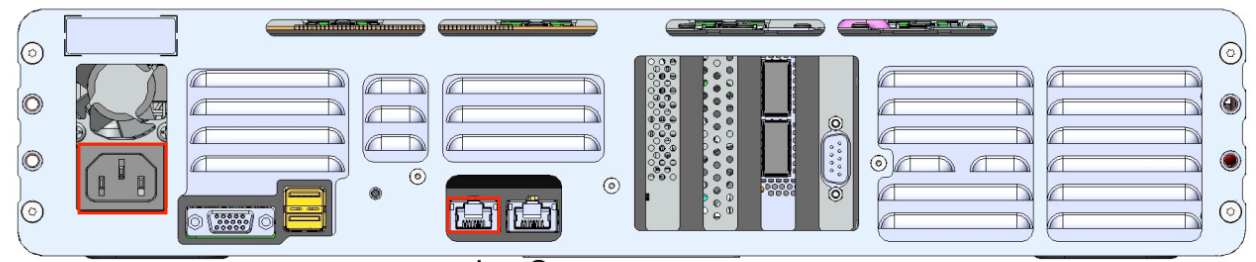
TA40 et TA300 autonomes
Branchez un câble Cat6 entre le port réseau de gauche et votre ordinateur portable.
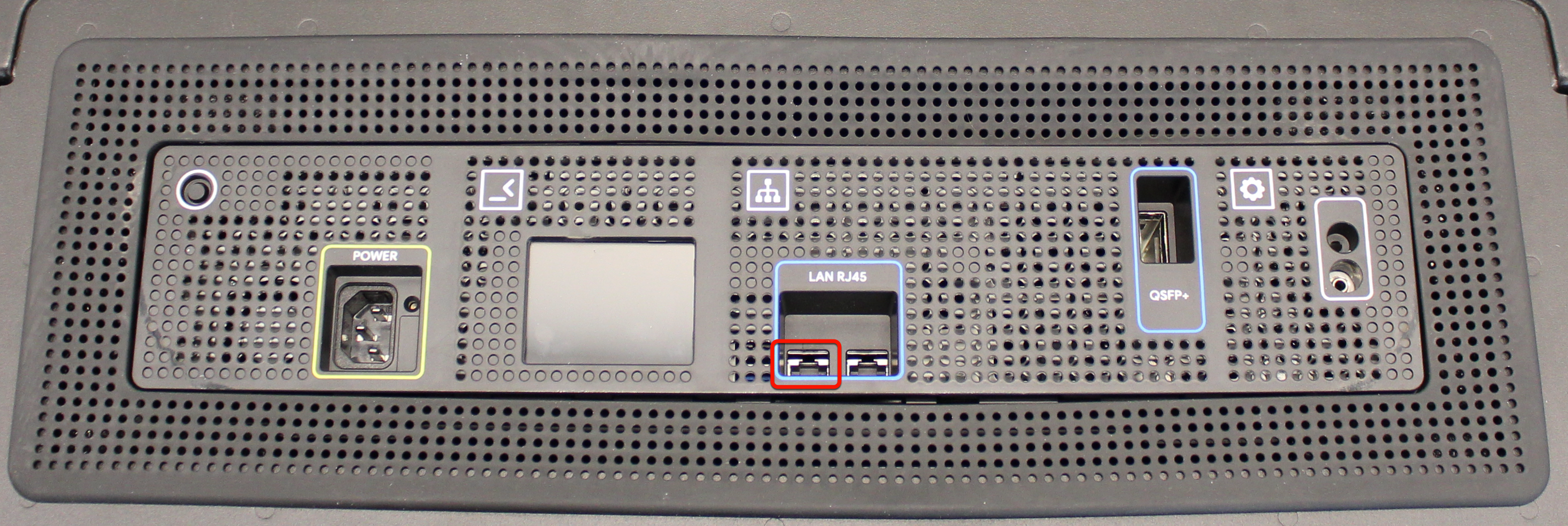
Branchez le câble d'alimentation fourni à la prise électrique sur l'appareil et à une prise électrique de l'unité de distribution d'alimentation (PDU).

Allumez le serveur Transfer Appliance.
Exécutez une commande
pingpour vérifier que vous pouvez contacter l'appliance via son port de configuration :ping 169.254.20.1
L'exemple de réponse suivant ressemble au résultat renvoyé :
PING 169.254.20.1 (169.254.20.1) 56(84) bytes of data. 64 bytes from 169.254.20.1: icmp_seq=1 ttl=64 time=0.060 ms 64 bytes from 169.254.20.1: icmp_seq=2 ttl=64 time=0.039 ms 64 bytes from 169.254.20.1: icmp_seq=3 ttl=64 time=0.039 ms ^C --- 169.254.20.1 ping statistics --- 3 packets transmitted, 3 received, 0% packet loss, time 2045ms rtt min/avg/max/mdev = 0.039/0.046/0.060/0.009 ms
Pour télécharger l'application d'attestation Transfer Appliance sur votre ordinateur portable, procédez comme suit :
Microsoft Windows
Téléchargez l'application d'attestation Transfer Appliance sur votre ordinateur portable.
Ouvrez une invite de commande et accédez à l'emplacement où vous avez téléchargé l'application d'attestation Transfer Appliance.
Pour valider le serveur, exécutez la commande suivante sur votre ordinateur portable :
taattestator_x86_64-windows.exe
Linux
Sur votre ordinateur portable, ouvrez une application de terminal.
Pour télécharger l'application d'attestation Transfer Appliance, exécutez la commande suivante sur votre ordinateur portable :
wget https://storage.googleapis.com/transferappliance/attestator/taattestator_x86_64-linux
Exécutez les commandes suivantes sur votre ordinateur portable pour vérifier le serveur :
chmod 0777 taattestator_x86_64-linux ./taattestator_x86_64-linux
Apple macOS
Ouvrez l'application de terminal.
Exécutez la commande suivante sur votre ordinateur portable pour télécharger l'application d'attestation Transfer Appliance :
curl -O https://storage.googleapis.com/transferappliance/attestator/taattestator_x86_64-darwin
Exécutez les commandes suivantes sur votre ordinateur portable pour vérifier le serveur :
chmod 0777 taattestator_x86_64-darwin ./taattestator_x86_64-darwin
Si le serveur n'a pas été altéré pendant l'expédition, l'application renvoie un code secret d'attestation Transfer Appliance.
Pour le serveur d'exportation de données, une fois que vous avez reçu le code secret Transfer Appliance Attestation à l'étape précédente, recherchez l'e-mail intitulé "Google Transfer Appliance Delivered and Validation Steps" (Google Transfer Appliance livré et étapes de validation). Il contient des instructions pour envoyer le code secret Transfer Appliance Attestation et recevoir les identifiants. Ignorez l'étape suivante pour la commande d'exportation de données.
Pour les appliances hors connexion et en ligne, une fois que vous avez reçu le code secret d'attestation Transfer Appliance à l'étape précédente, suivez les instructions suivantes :
Assurez-vous de disposer des autorisations suivantes : * transferappliance.appliances.update * transferappliance.credentials.get
Vous pourrez obtenir ces autorisations requises grâce aux rôles personnalisés ou aux rôles prédéfinis. Vous pouvez rechercher des rôles prédéfinis pour une autorisation donnée.
- Accédez à la page des appareils et sélectionnez l'appareil.
- Ouvrez la checklist de configuration.
- Recherchez et sélectionnez la tâche "Vérifier l'intégrité".
- Envoyez le code secret d'attestation Transfer Appliance renvoyé par le serveur. En cas de saisie incorrecte, essayez de saisir le bon code.
- Cliquez sur le bouton "Get Credentials" (Obtenir les identifiants) pour récupérer les identifiants de connexion.
Si l'appareil n'a pas été altéré pendant l'expédition, les identifiants s'affichent dans la console Google Cloud . Sinon, la console Google Cloud affichera un message d'erreur. Si vous rencontrez une erreur, contactez l'équipe Transfer Appliance à l'adresse data-support@google.com pour obtenir de l'aide.
Se connecter à Transfer Appliance
Pour vous connecter au serveur, vous avez besoin des informations de connexion. L'équipe Transfer Appliance fournit les informations de connexion au serveur en échange d'un code secret Transfer Appliance Attestation, indiquant que le serveur n'a pas subi d'altération pendant la livraison.
Une fois que vous disposez des identifiants, connectez le serveur à votre réseau :
TA40 et TA300 montables en rack
Gardez le câble Cat6 branché entre le port réseau de gauche et votre ordinateur portable.
Branchez un câble Cat6 au port réseau de droite et à un port RJ45 ouvert connecté à votre réseau.
Facultatif : Branchez un câble QSFP au port réseau QSFP supérieur et à un port QSFP ouvert connecté à votre réseau.
TA40 et TA300 V1
 TA300 V2
TA300 V2
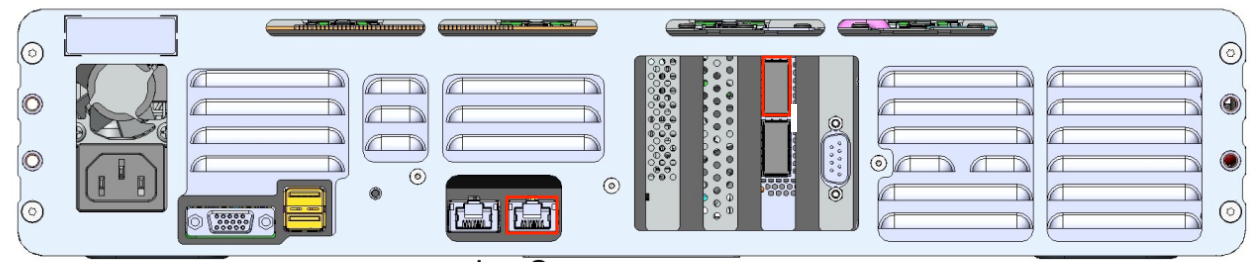
TA40 et TA300 autonomes
Gardez le câble Cat6 branché entre le port réseau de gauche et votre ordinateur portable.
Branchez un câble Cat6 au port réseau de droite et à un port RJ45 ouvert connecté à votre réseau.

- Connectez-vous au serveur :
Windows
- Ouvrez Putty.
- Dans le champ Connection type (Type de connexion), sélectionnez SSH.
-
Dans le champ Host Name (Nom d'hébergeur), saisissez :
169.254.20.1 - Pour le champ Type de connexion, vérifiez que l'option SSH est sélectionnée.
- Cliquez sur Ouvrir.
- Saisissez le nom d'utilisateur fourni par l'équipe Transfer Appliance lorsque vous y êtes invité.
- Saisissez le mot de passe fourni par l'équipe Transfer Appliance lorsque vous y êtes invité.
Linux
-
Exécutez la commande suivante :
ssh USERNAME@169.254.20.1Remplacer
USERNAMEpar le nom d'utilisateur fourni par l'équipe Transfer Appliance - Saisissez le mot de passe Transfer Appliance lorsque vous y êtes invité.
Mac
-
Exécutez la commande suivante :
ssh USERNAME@169.254.20.1Remplacer
USERNAMEpar le nom d'utilisateur fourni par l'équipe Transfer Appliance - Saisissez le mot de passe Transfer Appliance lorsque vous y êtes invité.
Un appareil autonome affiche Ready for setup sur l'écran d'état après que vous vous êtes connecté à l'appareil.
Configurer le logiciel du serveur
Avant de transférer des données vers le serveur Transfer Appliance, vous devez vérifier son état et configurer le logiciel pour que le serveur fonctionne sur votre réseau.
Pour configurer le logiciel du serveur, procédez comme suit :
Vérifiez l'état du serveur en exécutant la commande suivante sur votre ordinateur portable ou votre poste de travail connecté au serveur :
ta status
L'exemple de réponse suivant ressemble au résultat renvoyé :
TA40 et TA300
You are ready to configure the appliance. Next steps: » Configure the appliance using one of the following commands: > ta config --data_port=RJ45 --ip=dhcp > ta config --data_port=QSFP --ip=dhcp » To set a static IP address and gateway, use the '--ip' and '--gw' flags. For example: > ta config --data_port=RJ45 --ip=192.168.0.100/24 --gw=192.168.0.1 > ta config --data_port=QSFP --ip=192.168.0.100/24 --gw=192.168.0.1
Configurez le serveur. Vous pouvez configurer le serveur pour qu'il utilise DHCP pour obtenir automatiquement une adresse IP, ou le configurer pour qu'il utilise une adresse IP statique.
Pour configurer le serveur, exécutez la commande suivante :
DHCP
ta config --data_port=PORT --ip=dhcp [--proxy_addr=123.45.67.89]
Remplacez
PORTpar le port de données que vous utilisez sur l'appliance, à savoirRJ45ouQSFP.Vous pouvez éventuellement utiliser l'option
--proxy_addrpour spécifier l'adresse IP d'un serveur proxy pour les transferts en ligne.
Adresse IP statique
ta config --data_port=PORT --ip=IP_ADDRESS/NETMASK --gw=GATEWAY_ADDRESS [--proxy_addr=123.45.67.89]
Remplacez les éléments suivants :
PORT: port de données que vous utilisez sur le serveur, à savoirRJ45ouQSFP.IP_ADDRESS: adresse IP du serveur, oudhcpsi vous l'avez configuré pour obtenir automatiquement une adresse IP.NETMASK: masque de réseau en notation CIDR. Ce champ n'est pas obligatoire si vous utilisez DHCP.GATEWAY_ADDRESS: adresse IP de la passerelle. Ce champ n'est pas obligatoire si vous utilisez DHCP.Si vous ne souhaitez pas utiliser de passerelle et que vous voulez autoriser uniquement les clients du même sous-réseau à se connecter à Transfer Appliance, saisissez
--gw=0.0.0.0commeGATEWAY_ADDRESS.Vous pouvez éventuellement utiliser l'option
--proxy_addrpour ajouter la prise en charge du proxy lorsque vous effectuez des transferts en ligne et que vous saisissez l'adresse IP de l'appliance.
L'exemple de réponse suivant ressemble au résultat renvoyé :
Configuring, encrypting, and mounting data partition... Verified partition settings for "/mnt/ta_metadata". Partition key generated and encrypted. Verifying partition settings and mounting data partition. This may take several minutes to finish... Mounted partition "/mnt/ta_data". Verified partition settings for "/mnt/ta_data". Data partition is mounted. Mounting now permissible under "/mnt/ta_data_base/ta_mounts". Customer fstab file "/opt/customer.fstab" created. Network is configured. Configured NFS share "/mnt/ta_data". NFS share "/mnt/ta_data" is configured. Appliance has been successfully configured. You can begin copying data. Use these commands to mount the NFS share from your client: > sudo mkdir /mnt/data > sudo mount 192.168.0.100:/mnt/ta_data /mnt/data
Modifier les configurations de l'appliance
Pour modifier les configurations Transfer Appliance, vous pouvez utiliser la commande ta config aussi souvent que nécessaire avec d'autres arguments pour reconfigurer les paramètres de votre appliance.
Étapes suivantes
Facultatif : Définissez Transfer Appliance sur le mode en ligne.
Copiez les données sur Transfer Appliance.

